一、 CSS3 选择器
1. 元素选择器
1. ID选择器 #id
2. 类选择器 .class
3. 标签选择器 h3
4. 组合选择器 .header,.footer
2. 关系选择器
1. 后代选择器:div p(在div的后代中找
p标签)
2. 父子选择器:div>p(在div的子级中找p标签)
3. 相邻选择器:.test+p(查找.test后的第一个p标签)
4. 兄弟选择器:.test~p(查找.test后所有的同辈p标签)
3. 属性选择器
p[class]:查找有class属性的p标签
p[class="header"]:查找有class属性,并且class属性只能是header的p标签
<p class="header">
p[class~="header"]:查找有class属性,并且class的多个属性中有独立的header即可的p标签
<p class="header">
<p class="header nav">
p[class^="header"]:查找有class属性,并且class必须以header开头的p标签
<p class="header"></p>
<p class="header1"></p>
<p class="header-title"></p>
p[class$="header"]:查找class属性,并且class必须以header结尾的p标签
<p class="header">
<p class="abcheader">
<p class="nav-header">
p[class*="header"]:查找class属性,并且class属性值中包含header的p标签
<p class="header"></p>
<p class="abcheader"></p>
<p class="headerabc"></p>
<p class="header-title"></p>
<p class="abcheader-title"></p>
p[class|="header"]:查找有class属性,并且class属性值是header,或者header-开头的p标签
<p class="header"></p>
<p class="header-title"></p>
<p class="headerabc"></p> 不是以header-开头,匹配不到
4. 伪类选择器
1. 链接伪类选择符
a:link:链接未点击之前的样式
a:visited:链接点击之后的样式
a:hover:鼠标移入链接的样式
a:active:鼠标按下去的样式(激活)
扩展::hover和:active可以针对所有的标签做鼠标移入和鼠标按下去的样式设置
2. 结构性伪类选择器
// 在父元素找指定索引的子元素
:first-child:匹配父元素的第一个子元素
:last-child:匹配父元素的最后一个子元素
:only-child:匹配父元素仅有的一个子元素
:nth-child(n):匹配父元素的第n个子元素E,假设该子元素不是E,则选择符无效
:nth-last-child(n):匹配父元素的倒数第n个子元素E,假设该子元素不是E,则选择符无效
// 在同类型(兄弟)找指定索引的兄弟元素
:first-of-type:匹配同类型中的第一个同级兄弟元素
:last-of-type:匹配同类型中的最后一个同级兄弟元素
:only-of-type:匹配同类型中的唯一的一个同级兄弟元素
:nth-of-type(n):匹配同类型中的第n个同级兄弟元素
:nth-last-of-type(n):匹配同类型中的倒数第n个同级兄弟元素
odd(奇数)/even(偶数)
n(奇数)/2n(偶数)
3. 用户界面(UI)元素状态伪类选择器
:checked:匹配用户界面上处于选中状态的元素(用于input type为radio与checkbox时)
:enabled:匹配用户界面上处于可用状态的元素
:disabled:匹配用户界面上处于禁用状态的元素
4. 目标伪类选择符
:target:匹配相关URL指向的E元素(通过锚点可以指向的目标)
5. 用户行为伪类选择符
:focus:设置input在成为输入焦点时的样式
6. 语言伪类选择符
:lang:匹配使用特殊语言的E元素
7. 否定伪类选择符
:not(s):匹配不含有s选择符的元素E
8. 结构性伪类选择器
:root:匹配E元素在文档的根元素。在HTML中,根元素永远是HTML
:empty:匹配没有任何子元素(包括text节点)的元素E
5. 伪对象选择器
1. ::before:设置在对象前(依据对象树的逻辑结构)发生的内容。
2. ::after:设置在对象后(依据对象树的逻辑结构)发生的内容。
注意:
::before和::after必须和content属性一起使用
3. ::first-letter:设置对象内的第一个字符的样式
4. ::first-line:设置对象内的第一行的样式
5. ::placeholder:设置对象文字占位符的样式
6. ::selection:设置对象被选择时的样式
二、CSS3 属性
1. 尺寸(Dimension)
宽度
height:高度
单位:
1. px固定值大小
2. 百分比(以父级容器大小设置)
max-最大宽度(宽度最大不能超过的值)
max-height:最大高度(高度最大不能超过的值)
min-最小宽度(宽度最低不能低于这个值)
min-height:最小高度(高度最低不能低于这个值)
2. 字体(Font)
font-size:字体大小(***)
1.px
2.百分比(参照父标签字体大小)
注意:
1.不要小于12px
2.默认是16px
font-style:设置字体样式
normal:正常(默认)
italic:斜体
oblique:斜体
font-variant:设置字体是否是小型的大写字母
normal:正常
small-caps:小型的大写字母
font-weight:设置字体的粗细(***)
normal:正常
bold:粗体
100-900的整数
font-family:设置字体的名称(***)
微软雅黑
font:复合属性(***)
要求:必须有字体大小(font-size)和字体名称(font-family)
font: 24px/30px "微软雅黑";
3. 文本(Text)
text-align:设置文字的水平对齐方式(***)
left:左对齐
center:居中对齐
right:右对齐
justify:两端对齐
text-indent:设置文字首行缩进(***)
2em:缩进两个汉字
line-height:设置行高:(***)
px
百分比(后期项目中重点介绍)
vertical-align:设置当前内容的垂直方向位置
1.固定值px 正上移动 负值下移动
2.百分比 正上移动 负值下移动
移动的距离:移动的百分比*当前标签的行高
3.固定单词
top
middle(***)
baseline(默认垂直对齐方式)(***)
bottom
white-space:设置文字的格式显示
nowrap:强制内容在同一行显示(***)
text-transform:设置英文字母的大小写
lowercase:小写字母
uppercase:大写字母
capitalize:首字母大写
// 下面的两个都是针对长单词,遇到边界默认不换行,但是由于这两个的设置,强制换行
word-wrap:break-all
overflow-wrap/word-wrap:break-word
word-spacing:设置单词的间距(英文单词)
letter-spacing:设置字符之间的间距(每个英文字母和汉字之间的间距)
4. 外补白(Margin)
margin-top:检索或设置对象顶边的外延边距
margin-right:检索或设置对象右边的外延边距
margin-bottom:检索或设置对象底边的外延边距
margin-left:检索或设置对象左边的外延边距
margin:检索或设置对象四边的外延边距
4个值:上 右 下 左
3个值:上 左右 下
2个值:上下 左右
1个值:上下左右
单位:
1.固定值px
2.百分比:参照包含块元素的宽度
5. 内补白(Padding)
padding-top:检索或设置对象顶边的内补白
padding-right:检索或设置对象右边的内补白
padding-bottom:检索或设置对象底边的内补白
padding-left:检索或设置对象左边的内补白
padding:检索或设置对象四边的内部边距
4个值:上 右 下 左
3个值:上 左右 下
2个值:上下 左右
1个值:上下左右
单位:
1.固定值px
2.百分比:参照包含块元素的宽度
6. 边框(Border)
// 四边分别设置三种边框属性(厚度->width,样式->style,颜色->color)
border-top-width
border-top-style
border-top-color
// 针对每个边统一设置边框属性
border-top
border-right
border-bottom
border-left
// 针对四个边框统一设置边框属性
border-width
border-style
border-color
// 所有的边都是同一个边框属性
border:厚度 样式 颜色
厚度:固定值
样式:
none:无轮廓
hidden:隐藏边框
solid:实线轮廓
dashed:虚线轮廓
double:双线轮廓
dotted:点状轮廓
groove:3D凹槽轮廓
ridge:3D凸槽轮廓
inset:3D凹边轮廓
outset:3D凸边轮廓
颜色:
固定单词
16进制
rgba
border-radius:设置圆角边框
1.px
2.百分比(以容器的宽高为参照)
box-shadow:设置盒子阴影
横向偏移 纵向偏移 模糊值 外延值 颜色 是否为内阴影(inset)
7. 布局(Display)
display:设置内容的展示形式
none:不展示,隐藏(隐藏之后,不占据原位置)
inline:行内元素
1.不独占一行
2.不能设置宽高
代表标签:span,a,strong,b,i,em,mark,time
inline-block:行内块元素
1.不独占一行
2.可以设置宽高
代表标签:img input textarea button select
block:块元素
1.独占一行
2.可以设置宽高
代表标签:div,h1~h6,p,ul,ol,dl,table
float:设置内容浮动
left:左浮动
right:右浮动
注意;
1.设置元素浮动之后,浮动元素会变为内联块元素(不独占一行,可以设置宽高)
2.浮动之后,会脱离文档流(其他内容会补充)
clear:设置清除浮动
left:清除左浮动
right:清除右浮动
both:清除两侧浮动(推荐)
visibility:设置元素是否展示
visible:展示(默认)
hidden:隐藏(隐藏之后,依然占据原位置)
overflow:内容超出的处理
visible:默认处理,超出显示
hidden:超出隐藏
scroll: 超出滚动
auto:自动
如果内容超出:显示滚动条
内部不超出:不显示滚动条
overflow-x:在横向上对于超出内容的处理
overflow-y:在纵向上对于超出内容的处理
8. 定位(Position)
position:relative 相对定位
1.参照标准是自己的原位置
2.位置改变之后,依然占据原来的空间,不会影响其他元素
top:
正:在自身基础上向下移动
负: 在自身基础上向上移动
left:
正:在自身基础上向右移动
负:在自身基础上向左移动
bottom:跟top值相反
正:在自身基础上向上移动
负:在自身基础上向下移动
right:
正:在自身基础上向左移动
负:在自身基础上向右移动
position:absolute 绝对定位
1.会脱离文档流,不占据原来的位置(后面的内部自动补充)
2.针对相对定位和绝对定位
1.如果父级(祖辈)有定位(任何定位都行):子级的绝对定位参照标准是 父级
2.如果父级(祖辈)没有定位(任何定位都行):子级的绝对定位参照标准是 body
position:fixed 固定定位
1.脱离文档流,不占据原来的位置
2.以浏览器窗口为参照
z-index:设置定位的层叠顺序(值越大,越靠上)
一个容器内有背景,边框,内容,定位,浮动元素时的层叠顺序:
1. 背景和边框(父级):当前层叠上下文的背景和边框
2. 负z-index:z-index为负值的“内部元素”
3. 块盒子:普通文档流下的块盒子
4. 浮动盒子:非定位的浮动元素
5. 行内盒子:普通文档流下的行内盒子(span,a,文字)
6. z-index:0
7. z-index为正直
9. 背景(Background)
background-color:背景颜色
background-image: 背景图片
url(图片路径)
background-repeat: 是否重复
repeat:重复
no-repeat:不重复
repeat-x:X轴重复
repeat-y:Y轴重复
round:背景图像自动缩放直到适应且填充满整个容器(有可能拉伸图片)
space:背景图像以相同的间距平铺且填充满整个容器或某个方向
background-size:设置背景图像的大小
1.固定值:px
2.百分比:容器宽度的百分比
3.固定单词
auto:默认图片原大小
cover:将背景图像等比缩放到完全覆盖容器,背景图像有可能超出容器。 (背景图片必须完全覆盖容器,可能会有一部分图片看不到)
contain: 将背景图像等比缩放到宽度或高度与容器的宽度或高度相等,背景图像始终被包含在容器内
(背景图片在容器等比例缩放,一定能看到全部的图片样式,容器可能会出现部分没有背景图片)
background-attachment:设置背景图像随什么滚动
scroll:正常滚动(默认)容器设置了滚动,内容发生滚动,图片跟着内容不移动
fixed:浏览器滚动,但是背景图片不动
local:容器设置了滚动,内容发生滚动,图片跟着内容移动
background-origin:设置背景图片的起始位置
content-box:从内容区域开始
padding-box:从padding区域开始
border-box:从border区域开始
background-clip:设置背景图的裁剪位置
content-box:裁剪content内容之外的背景图片
padding-box:裁剪padding之外的背景图片
border-box:裁剪border之外的背景图片
background:复合属性
用法1:background: red url(1.jpg) no-repeat scroll center center...;
用法2:
background: url(1.jpg) no-repeat,
url(2.jpg) no-repeat 20px 20px,
url(3.jpg) no-repeat 20px 20px
...;
注意:位置靠后,背景图片的层级越低
10. 文本装饰
text-decoration:检索或设置对象中的文本的装饰
none:指定文本无装饰
underline:指定文字的装饰是下划线
overline:指定文字的装饰是上划线
line-through:指定文字的装饰是贯穿线
text-shadow:设置或检索对象中文本的文字是否有阴影及模糊效果
none:无阴影
阴影水平偏移值 垂直偏移值 模糊值 颜色
11. 书写模式
// 两个属性结合起来,完成文字在容器最右侧,而且文字的顺序反向
direction:rtl;
unicode-bidi: bidi-override;
writing-mode:
horizontal-tb:从左到右,从上到下(默认)
vertical-lr:从上到下,从左到右
vertical-lr:从上到下,从右到左(类似于中国古时候的书信格式)
12. 列表
list-style:设置列表项目的内容
none; 列表无样式(推荐)
list-style-image:设置或检索作为对象的列表项标记的图像
list-style-image:url(1.jpg);
list-style-position:设置或检索作为对象的列表项标记如何根据文本排列
list-style-position:outside;列表项目标记放置在文本以外,且环绕文本不根据标记对齐
list-style-position:inside;列表项目标记放置在文本以内,且环绕文本根据标记对齐
list-style-type:设置或检索对象的列表项所使用的预设标记
disc:实心圆
circle:空心圆
square:实心方块
decimal:阿拉伯数字
...
13. 表格
table-layout:设置或检索表格的布局算法
auto:默认的自动算法(根据表格内容自适应)
fixed:固定布局算法(单元格宽度固定)
border-collapse:设置或检索表格的行盒单元格的边是合并还是独立
separate:边框独立
collapse:相邻边被合并
border-spacing:设置或检索当表格边框独立时,行和单元格的边框在横向和纵向上的间距
固定值
注意:
1. 相当于标签属性(cellspacing)-单元格边距
2. 只有设置border-collapse:collapse时生效
3. 一个值:横纵单元格间距
两个值:横向间距 纵向间距
caption-side:设置或检索表格的caption对象是在表格的那一边
top:caption在表格的上边
bottom:caption在表格的下边
empty-cells:设置或检索当表格的单元格无内容时,是否显示该单元格的边框
hide:指定当表格的单元格无内容时,隐藏该单元格的边框
show:指定当表格的单元格无内容时,显示该单元格的边框
14. 内容
content:用来和:after及:before伪元素一起使用,在对象前或后显示内容
1. 插入字符串
2. attr():插入标签的属性值
3. url():使用指定的绝对或相对地址插入一个外部资源(图像,声频,视频或浏览器支持的其他任何资源)
15. 用户界面
text-overflow:设置文字超出样式
clip:超出裁剪
ellipsis:超出以省略号代替
注意:
1.如果要做超出为省略号,必须满足的条件
white-space:nowrap; // 文字必须在同一行
overflow:hidden; // 设置超出隐藏
text-overflow:ellipsis;
outline:设置外阴影
1.none:无(input,textarea去除外阴影)
2.5px solid red;设置5px的外阴影
注意:
1.跟border的区别
border占据布局位置
outline不占据布局位置(不支持圆角设置)
cursor:设置鼠标的样式
help:?形状
pointer:小手状
progress:箭头+转圈
wait:转圈
cell:十字
zoom:设置缩放
resize:设置容器可以被用户调节尺寸
none:取消容器可以被用户调节尺寸
horizontal:可以调节宽度
vertical:可以调节高度
both:宽高都可以调节
user-select:none;设置内容不能被用户选中
16. 多列
column:列宽 列数
column-设置或检索对象每列的宽度
column-count:设置或检索对象的列数
column-gap:设置或检索对象的列与列之间的间隙
column-span:设置或检索对象元素是否横跨所有列
column-fill:设置或检索对象所有列的高度是否统一
auto:自适应
balance:所有列的高度以其中最高的一列统一
column-rule:设置或检索对象的列与列之间的边框
column-rule-设置或检索对象的列与列之间的边框厚度
column-rule-style:设置或检索对象的列与列之间的边框样式
column-rule-color:设置或检索对象的列与列之间的边框颜色
// 在当前元素之前断行并产生新列
-moz-column-break-before:always;
-webkit-column-break-before:always;
column-break-before:always;
// 在当前元素之后断行并产生新列
-moz-column-break-after:always;
-webkit-column-break-after:always;
column-break-after:always;
17. 变换
transform:设置或检索对象的转换
// 2D
// 平移
translate()
translateX()
translateY()
// 旋转
rotate()
// 缩放
scale()
scaleX()
scaleY()
// 扭曲
skew()
skewX()
skewY()
// 矩阵
matrix()
// 3D
// 平移
translate3D()
translateZ()
// 旋转
rotateX()
rotateY()
rotateZ()
rotate3D()
// 缩放
scaleZ()
scale3D()
// 以一个4*4矩阵的形式指定一个3D变换
matrix3D()
// perspective():指定透视距离
transform-origin:设置或检索对象以某个原点进行转换
固定值
百分比
固定单词
left/center/right
top/center/bottom
transform-style:指定某元素的子元素是(看起来)位于三维空间内,还是在该元素所在的平面内被扁平化
flat:指定子元素在此元素所在平面内
perserve-3d:指定子元素在三维空间内
注意:
1. 当该属性值为「preserve-3d」时,元素将会创建局部堆叠上下文
2. 决定一个变换元素看起来是处在三维空间还是平面内,需要该元素的父元素上定义 <' transform-style '> 属性
perspective:指定观察者与「z=0」平面的距离,使具有三维位置变换的元素产生透视效果。「z>0」的三维元素比正常大,而「z<0」时则比正常小,大小程度由该属性的值决定
none:
固定值
perspective-origin:指定透视点的位置
固定值
百分比
固定单词
backface-visibility:指定元素背面面向用户时是否可见
visible:指定元素背面可见,允许显示正面的镜像
hidden:指定元素背面不可见
注意:
1.直接在要显示与隐藏的元素上设置该属性,不要在父级上设置
18. 过渡
transition-property:过渡属性
注意:
1.使用可以进行过渡的属性
2.过渡前后都必须设置可以过渡的属性
div{top:0,transition:top 2s;}
div:hover{top:10px}
transition-duration:过渡时间
时间
transition-timing-function:过渡动画类型
linear:线性渐变
ease:平滑过渡
ease-in:先慢再快
ease-out:先快后慢
ease-in-out:先慢再快再慢
transition-delay:过渡延迟时间
transition:过渡属性 过渡时间 动画类型 延迟时间;
注意
1.必须有过渡属性和过渡时间
19. 动画
animation-name:动画的名称(名称由@keyframes提供)
animation-duration:动画的总时间
animation-timing-funciton:动画类型
linear:线性过渡
ease:平滑过渡
ease-in:先慢后快
ease-out:先快后慢
ease-in-out:先慢再快再慢
animation-delay:动画的延迟时间
animation-iteration-count:设置动画的执行次数
number:指定的次数
infinite:无限循环
animation-direction:设置动画是否反向运动
normal:默认执行
reverse:反向执行
alternate:先正向执行,再反向执行,循环执行
alternate-reverse:先反向执行,再正向执行,循环执行
animation-fill-mode:设置动画结束时的状态
normal:正常
forwards:设置结束状态为动画停止的样式
backwards:设置动画状态为动画开始前的样式
animation:动画名称 动画时间 动画类型 延迟时间 执行次数 执行方向 停止的状态;
注意:
1.必须有动画名称和动画时间
动画定义:
// @keyframes固定格式,名称自定义
@keyframes width {
// 从...开始
from {
200px;
}
// 到...结束
to {
500px;
}
}
@keyframes change {
0% {
200px;
}
30%{
250px;
}
80%{
250px;
}
100% {
300px;
}
}
20. 媒体查询
@media screen and (800) {}
@media screen and (min-400px) and (max-900px)
@media screen and (device-1024px) and (device-height:600px){ … } //屏幕分辨率的宽度和高度
@media screen and (orientation:portrait){ … }
portrait:竖屏(高度>=宽度)
landscape:横屏(高度<宽度)
@media screen and (resolution){ … } 分辨率
@media screen and (min-resolution:1) and (max-resolution:2){ … } 分辨率
媒体查询
两类查询条件(W3C规定的media query4草案)
1.媒体类型(media type)
all:所有设备(默认)
print:打印设备
speech:能够独处页面的屏幕阅读设备,通常仅供残疾人士使用
screen:除打印和屏幕阅读设备以外的所有的设备
2.媒体特征表达式(media feature expression)
width
max-width
min-width
device-width
aspect-ratio
color
resolution
3.媒体查询中的逻辑
总结:媒体查询就是样式表的if语句,通过判断表达式的真假来执行特定的分支
与(and):@media only screen and (max-600px){}
或(or):,表示或者的意思
@media only screen, (max-600px){}
非(not):对当前媒体查询条件取反操作
注意:
1.not all and (max-600px):not的优先级比and低,所以先and再not
4.媒体查询的策略
4.1 顺序
4.1.1 多个媒体查询,规则都能匹配成功,从后往前匹配,匹配成功立即终止
4.1.2 适配(320以下,321-1024,1024以上)
// =>移动优先
html{}
@media (min-320px){}
@media (min-1024px){}
// 桌面优先
html {} // 超出1024的页面
@media (max-1024px) {} // 320-1024的页面
@media (max-320px) {} // 低于320的页面
21. 伸缩盒(Flexible Box)(新)
22. Only IE
23. Only webkit
三、取值与单位
1. 长度
em
rem
px
vh
vw
2. 角度
deg:角度
rad:弧度
turn:圈数
3. 时间
s:秒数
ms:毫秒数
4. 颜色
单词
rgb/rgba
r:红色
g:绿色
b:蓝色
16进制(HEX)
hsl/hsla
H:Hue(色调)。0(或360)表示红色,120表示绿色,240表示蓝色。取值为:0-360
S:Saturation(饱和度)。取值为:0.0% - 100.0%
L:Lightness(亮度)。取值为:0.0% - 100.0%
transparent
5. 文本
content:""
background-image:url(字符串)
inherit:继承
6. 函数
calc()
1.IE9+,火狐谷歌支持
2.支持+ - * /,符合数学运算优先级运算
3.运算符前后添加一个空格
7. 图像
1. linear-gradient(角度|边或角,颜色)
第一个参数:
角度:
30deg
边或角:
to top(0deg)
to right(90deg)
to bottom(180deg)
to left(270deg)
to top right(45deg)
第二个参数:color stop
red,green:从开始到末尾都是红->绿过渡
red 20%,green 80%:(20%之前是全红,20%-80%之间是红->绿过渡,80%之后是全绿)
red 50px,green 250px(50px之前是全红,50-250之间是红->绿过渡,250px以后是全绿)
red 50px,green 250px(50px之前是全红,50-250之间是红->绿过渡,250px以后是全绿)
red 20%,green 40%,blue 80%(20%前全红,20%-40%红->绿过渡,40%-80%蓝到绿过渡,80%后全蓝)
2. repeating-linear-gradient()
线性渐变本质是 0-100都会设置颜色
重复线性渐变本质是 0-指定值颜色渐变,然后就是重复,参数是一样的
red 0,green 10%,blue 20%:(0-10%是红->绿过渡,10%-20%是绿->蓝过渡,20%-30%是蓝->红过渡,依次重复)
3. radial-gradient(参数1,参数2)
参数1:设置图形是圆还是椭圆,圆心位置在哪里,画的圆到容器的边还是容器的角结束过渡
// 圆
circle:设置圆形,圆心默认在容器的中心,默认到角结束过渡效果
circle at top left:设置圆形,圆心在左上角,默认到角结束过渡效果
circle at 20px 20px:设置圆形,圆心在20px 20px处,默认到角结束过渡效果
circle closest-side:圆心在容器中心
closest-side: 指定径向渐变的半径长度为从圆心到离圆心最近的边
closest-corner: 指定径向渐变的半径长度为从圆心到离圆心最近的角
farthest-side: 指定径向渐变的半径长度为从圆心到离圆心最远的边
farthest-corner: 指定径向渐变的半径长度为从圆心到离圆心最远的角
// 使用100px代替了上面的circle
100px:设置圆形的半径大小
100px at bottom right:设置圆形,圆心在右下角,圆心半径为100px
// 椭圆
ellipse:设置椭圆,椭圆的中间圆心位置在容器中心,默认到角结束过渡效果
ellipse closest-corner at 100px 100px:椭圆圆心在100px,100px处,到最近的角结束过渡
4. repeating-radial-gradient()
径向渐变本质是 0-100都会设置颜色
重复径向渐变本质是 0-指定值颜色渐变,然后就是重复,参数是一样的
red 0,green 10%,blue 20%:(0-10%是红->绿过渡,10%-20%是绿->蓝过渡,20%-30%是蓝->红过渡,依次重复)
技巧:重复性线性渐变和径向渐变 首尾颜色一致可以 完美过度(不会生硬)
8. 数字
number:行高,透明度
integer:z-index
percentage
四、语法与规则
1. !import:提升指定样式规则的应用优先权
区别1:link是XHTML标签,除了加载CSS外,还可以定义RSS等其他事务;@import属于CSS范畴,只能加载CSS。
区别2:link引用CSS时,在页面载入时同时加载;@import需要页面网页完全载入以后加载。
区别3:link是XHTML标签,无兼容问题;@import是在CSS2.1提出的,低版本的浏览器不支持。
区别4:ink支持使用Javascript控制DOM去改变样式;而@import不支持。
2. @import:指定导入的外部样式表及目标媒体
不推荐使用
3. @charset "UTF-8";
注意:
1. 在外部样式表文件内使用。指定该样式表使用的字符编码
2. 尾部的分号是必填项
4. @media:与媒体查询结合使用
5. @font-face:设置嵌入HTML文档的字体
@font-face {
font-family: 'diyfont'; // font-family就可以直接使用的字体格式
src: url('diyfont.eot'); /* IE9+ */
src: url('diyfont.eot?#iefix') format('embedded-opentype'), /* IE6-IE8 */
url('diyfont.woff') format('woff'), /* chrome、firefox */
url('diyfont.ttf') format('truetype'), /* chrome、firefox、opera、Safari, Android, iOS 4.2+*/
url('diyfont.svg#fontname') format('svg'); /* iOS 4.1- */
}
// 针对上述字体的说明
.eot:微软开发的用于嵌入网页的字体,IE专用字体格式
.woff:W3C组织推荐的标准,web字体最佳格式
.ttf:Mac OS和Windows操作系统中最常见的字体格式
.svg:W3C组织制定的开放标准的图形格式
五、CSS3属性的继承
继承性:字体、颜色可以继承父级的样式
注意:
1. 但是a连接有默认样式,优先级比继承性高
<div>
<span>Hello world</span>
<a href="">Hello world</a>
</div>
div{color:red;}
span会显示为红色
a会显示为默认的蓝色
六、选择器优先级
1.定义优先级的权重
!import 10000
行内样式 1000
ID 100
class选择器 10
属性选择器 10
伪类选择器 10
元素选择器 1
伪对象 1
通配符 0
<div id="parent">
<span class="child"></span>
</div>
#parent span {color:red;}
.child {color:blue;}
class选择器比span标签的优先级高,但是由于有#parent的影响,前者权重为101,后者的仅为10,所以显示红色
2.优先级权重一样,后来者居上
3.继承的样式优先级低于指定样式
<div>
<span>Hello world</span>
</div>
div {
color:red;
}
span {
// span默认继承div的字体颜色,但span也设置了字体颜色,优先级高于继承值,span内的字体显示为蓝色
color: blue;
}
七、CSS规范
1.命名规范
1.使用英文(header),而非中文拼音(toubu)
2.尽量不缩写,除非一看是英文单词
3.命名统一规范(推荐使用中划线)
4.为避免重复,取用父元素的class名为前缀
<div class="header">
<div class="header-left"></div>
</div>
2. 书写规范
1.影响文档流属性(布局属性):display,position,float,clear
2.自身盒模型:width、height,padding,margin,border,overflow
3.文本属性:font,line-height,text-align,text-indent,vertical-align
4.装饰属性:color,background-color,opacity,cursor
5.其他属性:content,transition,transform,animation,list-style等
div {
display: inline-block;
position: absolute;
left: 10px;
top: 10px;
float: left;
100px;
height: 100px;
margin: 10px;
padding: 10px;
border: 10px solid red;
font:24px "微软雅黑";
line-height: 24px;
text-align: center;
color: red;
background-color: red;
transition: all 3s;
}
3. 注释规范
1. 每个CSS文件的头部注释
/*
* @description:说明
* @author:作者
* @update:更新时间,如2017-10-22 18:30
*/
2. 针对某块内容的注释
/* 导航部分 start */
/* 导航部分 end */
4. CSS reset
reset.css:不管三七二十一,直接将所有的标签的样式都初始化
normalize.css:将所有浏览器的标签默认样式一致化
不同的浏览器对于标签的展示有不同的解释,比如button按钮,标签行高,针对新标签的识别等,为了保证各个浏览器的内容都是统一的,后来出了reset.css,将所有的CSS样式全部重置,从而保证浏览器统一
normalize.css的优点:
1. 保护有用的浏览器默认样式而不是完全去掉它们
2. 一般化的样式:为大部分HTML元素提供
3. 修复浏览器自身的bug并保证各浏览器的一致性(http://jerryblog-image.b0.upaiyun.com/blog/css-reset-debugging.png)
4. 优化CSS可用性:用一些小技巧
5. 解释代码:用注释和详细的文档来
八、CSS3重点内容以及技巧使用
1. 有关%的使用 - 以谁为参照
width,height,font-size:相对于父元素的相同属性计算而来
line-height:相对于当前元素的font-size计算
vertical-align:相对于当前元素的line-height计算的
背景图片定位:相对于 容器宽度-背景图片宽度的百分比
2. vertical-align和line-height扯不清的关系
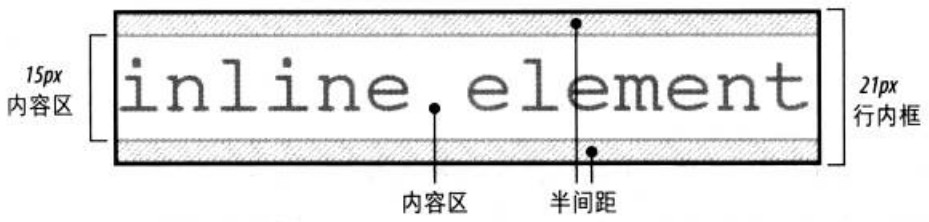
1.line-height行高是指文本行基线之间的距离
2.行高针对内联元素和内联块元素有效,对于块标签内的内联元素和内联块有效(因为继承的缘故)
3.有关的几个概念
内容区:对于行内非替换元素或匿名文本某一部分,font-size确定了内容区的高度
行内框:内容区加上行间距等于行内框
行框:行中最高行内框的顶端到最低行内框底端之间的距离,而且各行框的顶端挨着上一行行框的底端
3. 层叠级别
一个容器内有背景,边框,内容,定位,浮动元素时的层叠顺序:
1. 背景和边框(父级):当前层叠上下文的背景和边框
2. 负z-index:z-index为负值的“内部元素”
3. 块盒子:普通文档流下的块盒子
4. 浮动盒子:非定位的浮动元素
5. 行内盒子:普通文档流下的行内盒子
6. z-index:0
7. z-index为正直
4. BFC(Block Formatting Context)
1. 格式上下文(Formatting Context)
1. 页面中的一块渲染区域
2. 该区域一套属于自己的渲染的规则(决定了内部元素如何定位,以及和其他元素之间的关系)
2. 块级格式上下文(BFC)概念
1. 是一个独立的渲染区域,只有块盒子参与
2. 它规定了内部是如何布局的,并且这个渲染区域与外部区域毫不相干
3. BFC特点
1. 在一个BFC中,盒子从顶端开始垂直一个接着一个地排列,两个相邻盒子之间的垂直间距由margin属性决定,在同一个BFC中,两个相邻盒子之间垂直方向上的外边距会叠加
2.在一个BFC中,每一个盒子的左外边界会紧贴着容器的左边,即使存在浮动元素也是如此
3. 创建BFC需要具备下面的任何一个条件
1.根元素(html标签所有内容本书处于BFC内)
2.float:left|right
3.position:absolute|fixed
4.overflow:auto|hidden|scroll
5.display:inline-block|table-cell
4. 总结
1. 在一个BFC内部,盒子会在垂直方向上一个接着一个排列
2. 在一个BFC内部,相邻的margin-top和margin-bottom会叠加
3. 在一个BFC内部,每一个元素的左外边界会紧贴着包含盒子的左边,即使存在浮动也是如此
4. 在一个BFC内部,如果存在内部元素是一个新的BFC,并且存在内部元素是浮动元素,则该BFC的区域不会与float元素的区域重叠
5. BFC就是一个页面上的一个隔离的盒子,该盒子内部的子元素不会影响到外面的元素
6. 计算BFC的高度的时候,其内部浮动元素的高度也会参与计算。
5. BFC作用
1. 创建BFC避免垂直外边距(margin-bottom和margin-top)的叠加
2. 创建BFC清除浮动|避免文字环绕
3. 利用BFC创建两列布局
用途:
1.创建BFC避免垂直外边距叠加
<div class="one"></div>
<div class="two"></div>
one和two两个会出现外边距叠加
<div class="one"></div>
<div class="box" style="overflow:hidden;"> // 设置这个为BFC
<div class="two"></div>
</div>
one和two两个不会出现外边距叠加:因为one和two处于同步的BFC中,不会发生垂直边距的叠加
假如box没有overflow:hidden,也会出现叠加:因为上面第二点:相邻的margin-top和margin-bottom会叠加(不是相邻的兄弟)
2.清除浮动
1.避免父级高度塌陷
根据上述第六个结论:计算BFC高度时,其内部浮动子元素的高度也会参与计算
2.BFC避免文字环绕
左边图片,右侧文字
<div>
<img src="1.jpg" alt="" style="float:left;">
<div>hello world</div>
</div> // 内部div的文字会环绕图片
<div>
<img src="1.jpg" alt="" style="float:left;">
<div style="overflow:hidden;">hello world</div>
</div>
// 内部div的文字不会环绕图片,跟图片是并列关系
因为:上面第四点:在一个BFC内部,如果存在内部元素是一个新的BFC,并且存在内部元素是浮动元素,则该BFC的区域不会与float元素的区域重叠
3.实现自适应布局
方法一:负margin技术实现自适应左右两列布局
方法二:
.left{float:left;}
.right{overflow:hidden;}
<div class="left"></div>
<div class="right"></div>
九、布局技巧
1. 三种不同类型元素
内联元素
1.可以与其他行内元素位于同一行
2.可以容纳其他行内元素,不可以容纳块元素(无法预知的结果)
3.无法定义高度和宽度
4.可以定义marign-left和marign-right,无法定义margin-top和margin-bottom
内联块元素
1.可以与其他行内元素位于同一行
2.可以容纳其他元素
3.可以定义宽度和高度
4.可以定义四个方向的margin
块元素:
1.独占一行
2.可以容纳其他元素
3.可以定义宽度和高度
4.可以定义四个方向的margin
2. 页面的水平和垂直居中
-
针对单行文本
水平居中:text-align:center; 垂直居中:line-height:与行的高度相等 -
针对多行文本
水平居中:text-align:center; 垂直居中: <div class="box"> <!-- 多行文字的水平和垂直居中 --> <div class="text"> 由于方法3设置font-size为0的局限性,块级元素里面无法放置文本。方法4主要通过新增元素来实现垂直居中效果,该方法也可用于图片的水平垂 </div> <i></i> </div> .box { 400px; height: 400px; text-align: center; } .box .text { display: inline-block; 300px; // 高度自适应 line-height: 1.5; background-color: #ddd; vertical-align: middle; } .box i { // 设置.text的兄弟i标签为内联块标签,且行高为100,并且为垂直居中,则.text就可以进行垂直居中 display: inline-block; height: 100%; vertical-align: middle; } -
针对内联块元素(图片和display:inline-block)
左右居中:text-align:center; 垂直居中: 方法1: <div class="box"> <img src="images/1.jpg" width="200" alt=""> </div> .box { 300px; height: 300px; text-align: center; // 必须设置行高和高度相等 line-height: 300px; // 有匿名文字x的影响,所以图片不能真正的垂直居中,设置字体大小为0,则绝对垂直居中 font-size: 0; border: 1px solid blue; } .box img { // 必须设置图片自身为vertical-align:middle; vertical-align: middle; } 方法2: display: table-cell; vertical-align: middle; -
针对有宽度的div
水平居中:text-align:center; 垂直居中: 方法1:有没有宽高没关系,都可以进行居中,要求父级设置相对定位,否则是针对当前页面 div { position: absolute; top: 0; bottom: 0; left: 0; right: 0; margin: auto; 50%; height: 30%; } 方法2:需要知道宽高 div { position: absolute; top: 50%; left: 50%; height: 300px; 200px; margin-left: -150px; margin-top: -100px; }
3. 清除浮动
// HTML结构
<div class="box">
<div class="item"></div>
<div class="item"></div>
<div class="item">
<a href="">移入显示.item-content</a>
<div class="item-content"></div>
</div>
</div>
// CSS结构
.box .item {
float: left;
}
解决办法:
1. 给.box设置overflow:hidden
问题:如果鼠标移入a链接,显示.item-content,而.item-content在.box外面,则不能正常显示
2. 在.item的末尾设置一个空<div class="clearfix"></div>
.clearfix {clear:both;}
3. 使用伪对象选择器
.box::after{
display: block;
clear: both;
content: "";
}
4. 元素充满整个容器
// 让元素充满整个容器
html,body{height:100%;margin:0;}
#test{height:100%;}
// 让元素充满容器,留天留地和留左边
.box {
position: absolute;
top: 100px;
bottom: 100px;
100%;
background-color: red;
}
5. li+li
6. 内联块元素和浮动元素使用场景
1. 三种标签的居中方案
2. 清除浮动
3. 雪碧图,字体图标
4. 内联快,浮动的使用
5. 相对定位和绝对定位
7. 以能实现最终效果为主,至于每个效果具体的优缺点,必须得根据工作的实际使用总结
CSS布局技巧
CSS精灵图、背景图
浏览器全栈
面试题整理
现代网站小图标的使用场景
雪碧图的优缺点
精灵图(雪碧图,CSS Sprite):将网站中的一些小图标全部整合到一个大图片中,然后通过定位获取每个小图片
为什么要是用精灵图:减轻服务器的压力(每次的网络请求都会增大服务器的压力)
参照百度雪碧图-百度百科
图片的区别
给谁添加过渡效果
十、性能优化
十一、CSS3知识点
1. CSS(Cascading Style Sheets):层叠样式表
作用:给HTML标签添加样式
2. CSS引入方式
内嵌式
内联式
外链式
3. 浏览器前缀
谷歌浏览器:-webkit-
火狐浏览器:-moz-
IE浏览器:-ms-
4. link与import的区别
1. link是HTML标签,import是CSS中的语法
2. 当页面被加载的时候,link引入的css文件被加载,@import引入的css文件必须等css全部加载完成之后再加载该css文件
5. CSS手册符号的特殊含义
[] 意思是表明一个block
|| 意思是在block当中几个元素可以分别或者同时出现,顺序不限
? 意思是这个block可有可无
| 意思是几个选项中可以出现一个
/ 是font里面的写法,这里的意思是 font-size/line-height,也就是font:12px/1.6em这样的。
{} 表示取值范围,类似正则表达式的。{1,4}表示1-4位
十二、CSS3命名规范
头:header
容器:container
内容:content
尾:footer
导航:nav
侧栏:sidebar
栏目:column ['kɒləm]
页面外围控制整体佈局宽度:wrapper
左右中:left right center
登录条:loginbar
标志:logo
广告:banner
页面主体:main
热点:hot
新闻:news
下载:download
子导航:subnav
菜单:menu
子菜单:submenu
搜索:search
友情链接:friendlink
页脚:footer
版权:copyright
滚动:scroll
内容:content
标签:tags
文章列表:list
提示信息:msg
小技巧:tips
栏目标题:title
加入:joinus
指南:guide
服务:service
注册:regsiter
状态:status
投票:vote
合作伙伴:partner
# 3. CSS样式表文件命名
主要的 master.css
模块 module.css
基本共用 base.css
布局、版面 layout.css
主题 themes.css
专栏 columns.css
文字 font.css
表单 forms.css
补丁 mend.css
打印 print.css